

・

AirtableとDropboxを連携して、取引先ごとのフォルダ作成を自動化する方法をご紹介します。
このプロセスによって、手動でフォルダを作成する時間を削減し、取引先をスムーズに管理できるでしょう。
特に、多くの取引先を抱えている企業にとって、効率的に情報共有を行うことは重要です。
また、円滑なコミュニケーションが求められるリモートワーク環境でもこの自動化は有効でしょう。
取引先登録後にフォルダを自動で作成することで、手動作業が不要になり、業務の効率と正確性が向上するでしょう。
担当者は繰り返し作業から解放されるため、重要なタスクに集中できるようになります。
また、間違った場所にフォルダを作成することがなくなり、作業の正確性が高まります。
これにより、営業担当者はクライアント対応に注力できる時間が増えるでしょう。
取引先ごとにフォルダを自動作成することで、必要な書類やデータの共有がスピーディーに行えます。
結果的に、プロジェクトのスムーズな進行にもつながるでしょう。
特にリモートワークのように、頻繁にコミュニケーションが取りづらい環境でも、スムーズな情報共有が期待できます。
[Yoomとは]
今回は「Airtableで取引先が登録されたらDropboxにフォルダを作成する」という以下のテンプレートの設定方法をご紹介します。
このテンプレートを利用することで、イチから自動化設定を行う必要がなく、便利です。
工程は2ステップだけなので、10~15分で設定できます。
Yoomを利用していない方はこちらから無料登録をしてください。
すでにYoomを利用している方はログインしましょう。
AirtableとDropboxをYoomに接続するマイアプリ登録を行いましょう。
最初にマイアプリ登録を済ませておくと、後の自動化設定が簡単です。
まずは、Airtableのマイアプリ登録から行います。
こちらのヘルプページに記載されているので、参照しながら設定しましょう。
次に、Dropboxのマイアプリ登録を行います。
Yoom画面の左側にある「マイアプリ」→「新規接続」をクリックします。
アプリ一覧が表示されるので、そこからDropboxを探すか、「アプリ名で検索」を利用しましょう。
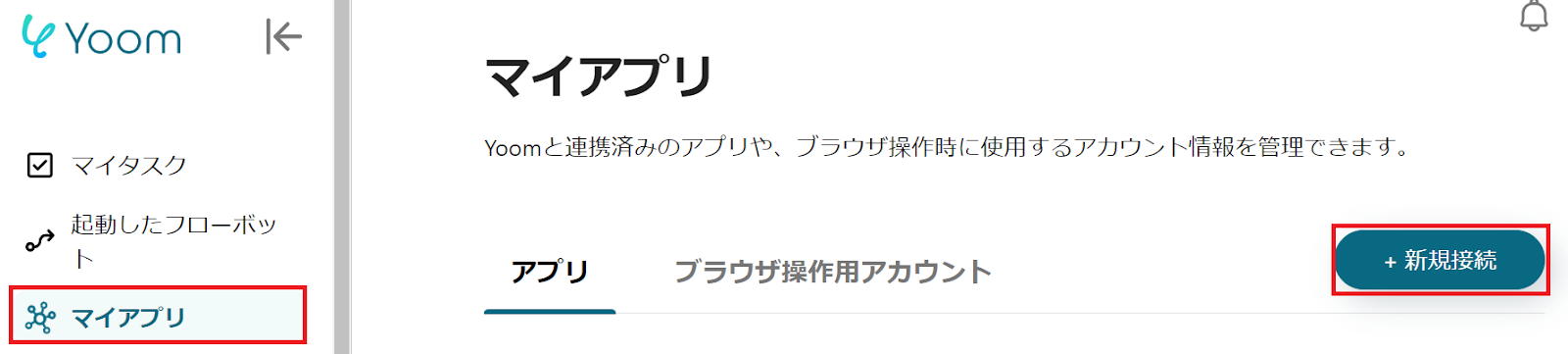
以下の画面が表示されたら、Dropboxにログインしてください。
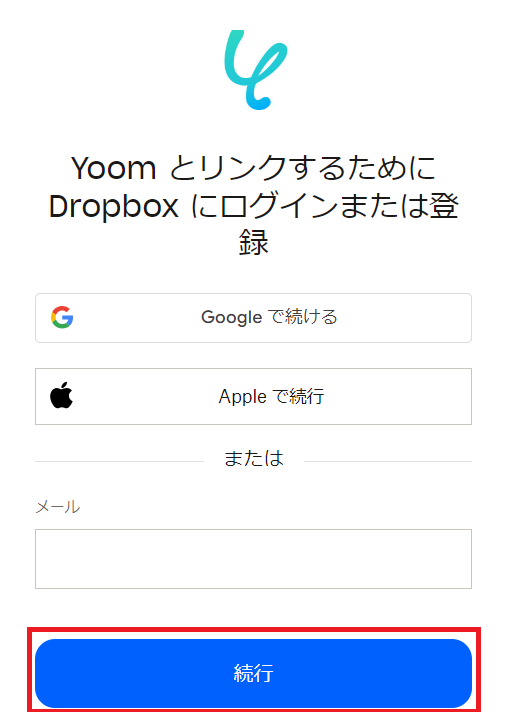
マイアプリにAirtableとDropboxが表示されたら、設定は完了です。
自動化の設定をするため、以下のバナーにある「試してみる」をクリックしてください。
以下の画面表示を読んで、「OK」をクリックしましょう。
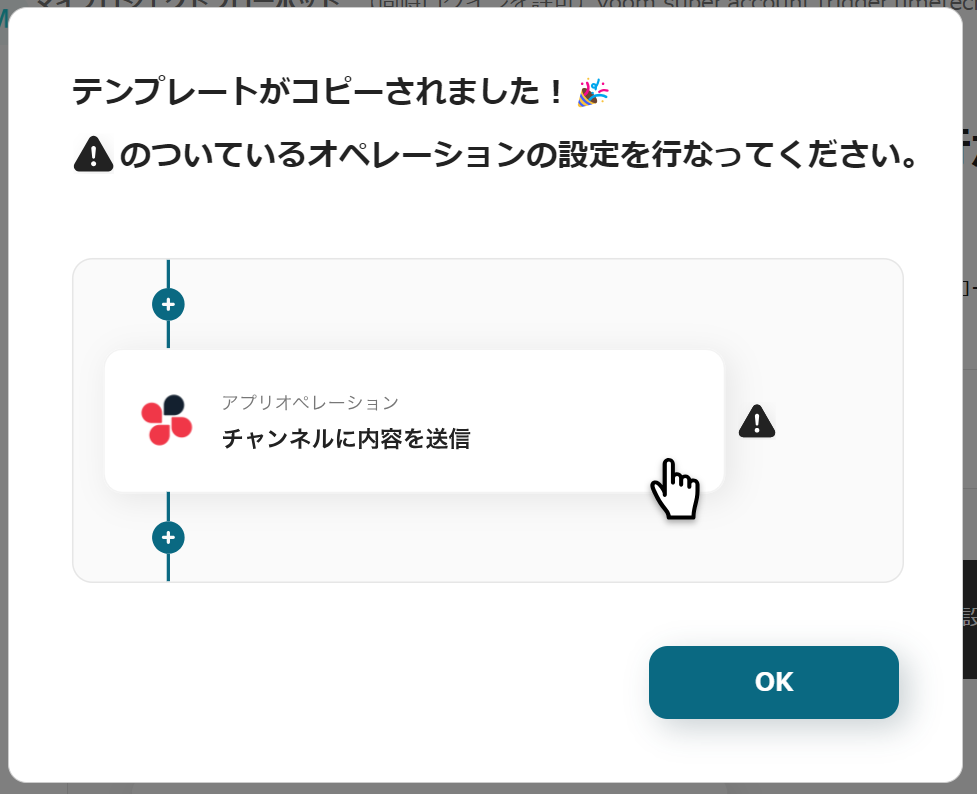
以下の画面が表示されるので、「タイトル」と「説明」を確認しましょう。
変更する場合は、該当箇所をクリックすることで変更可能です。
まずは、Airtableの設定から行うため、「レコードが登録されたら」をクリックします。
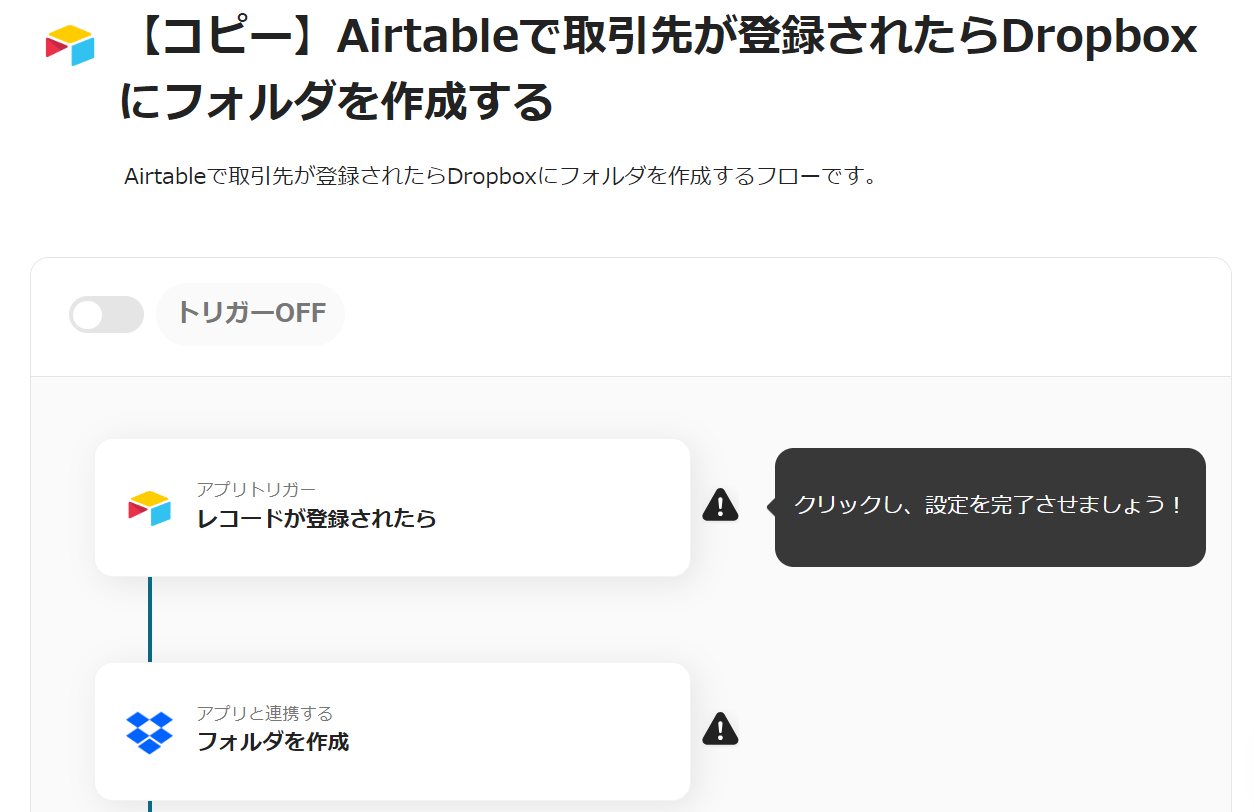
以下の画面が表示されたら、設定を確認します。
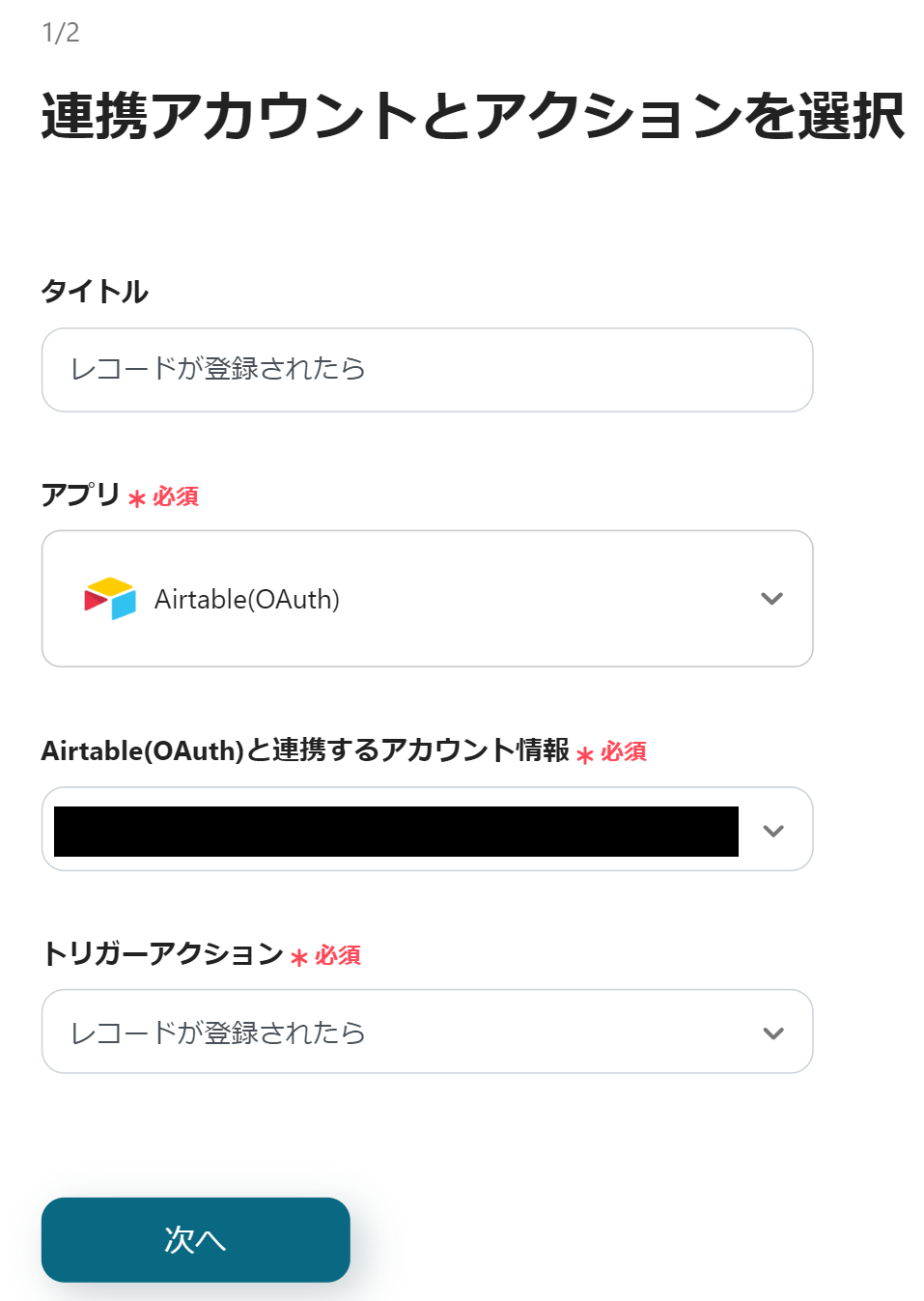
以下の画面が表示されるので、設定方法を確認しましょう。
レコードのフィールド情報の取得方法は、こちらで確認できます。
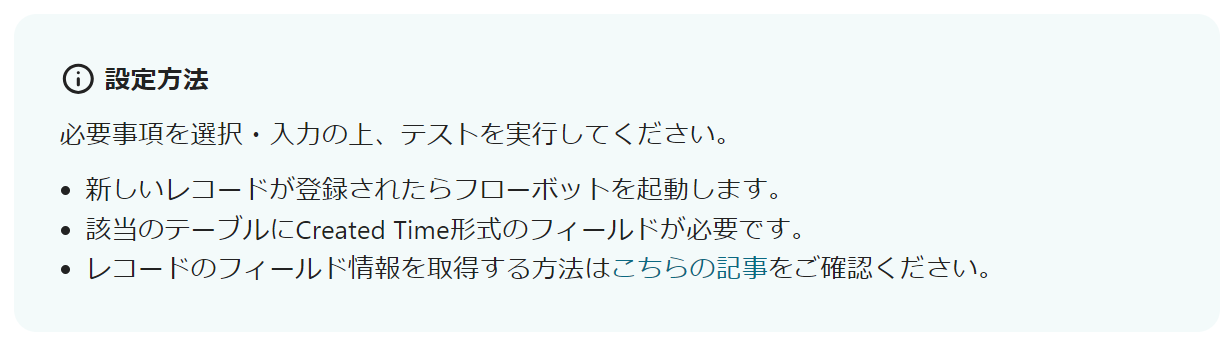
スクロールし、以下の項目を設定しましょう。
全ての設定が完了したら、「テスト」→「テスト成功」→「保存」をクリックしてください。
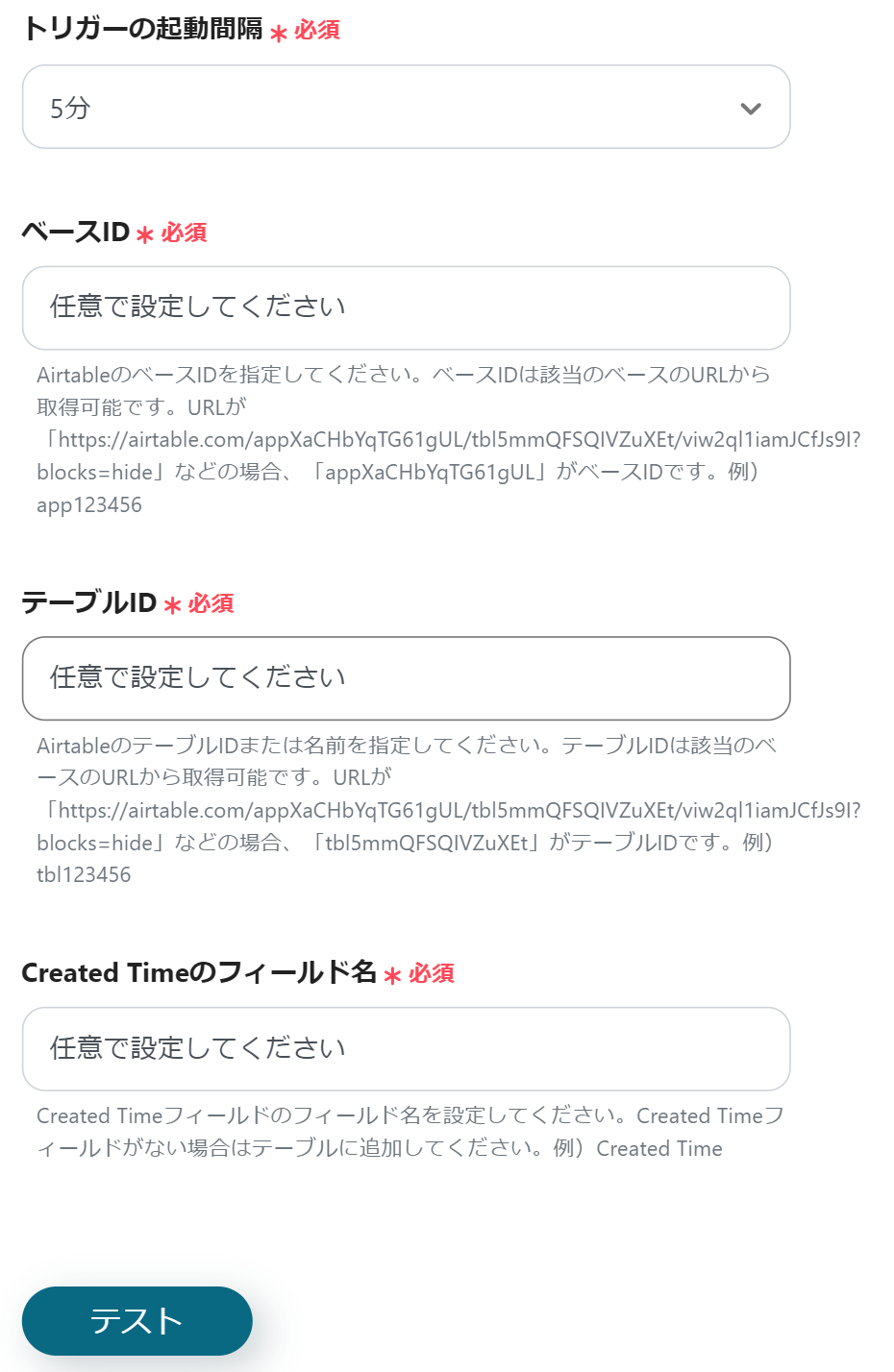
次に、Dropboxの設定を行うため、「フォルダを作成」をクリックしましょう。
以下の画面が表示されたら、設定を確認します。
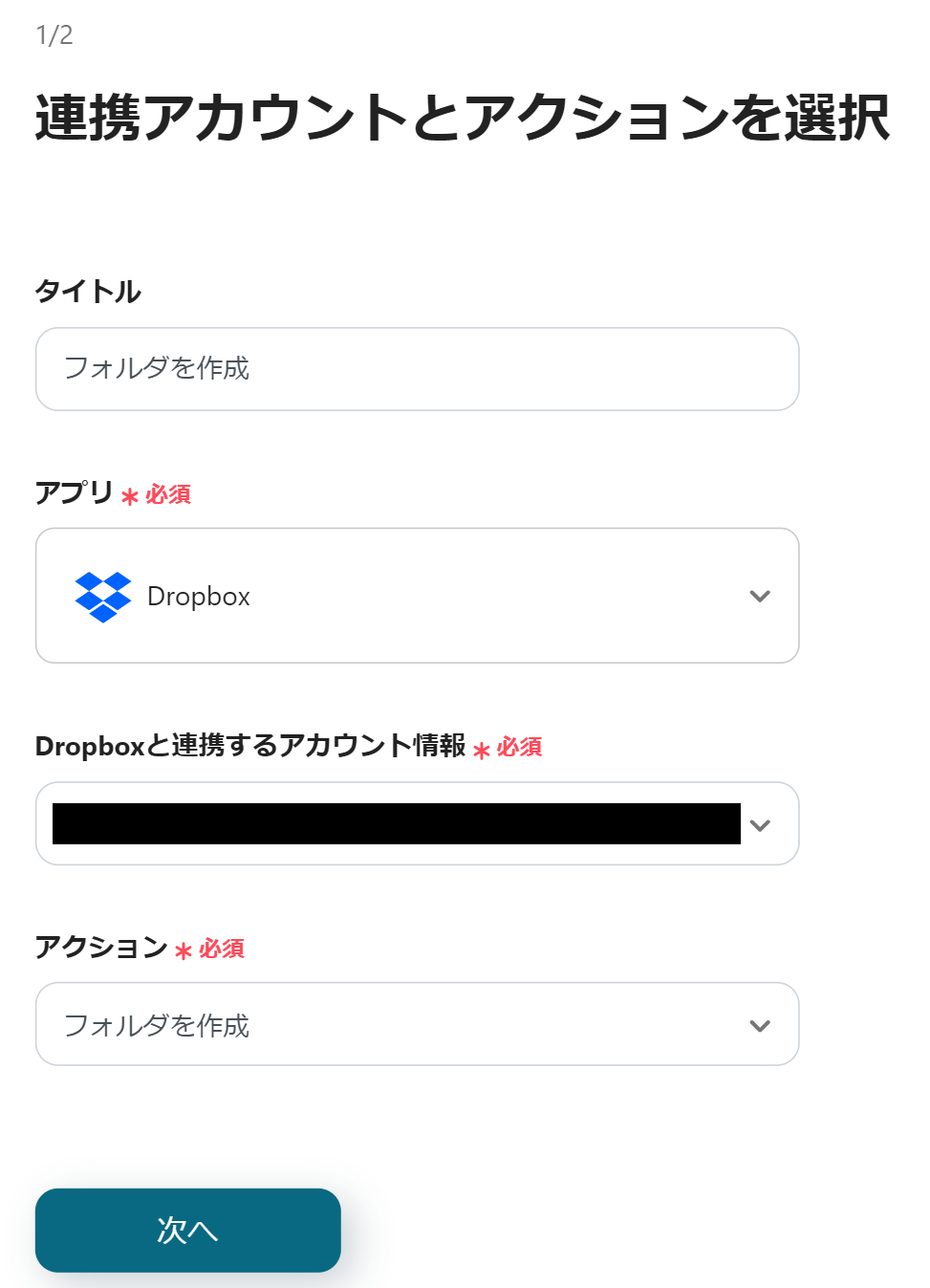
以下の画面が表示されるので、説明文を確認して「フォルダのパス」を設定してください。
設定後に「テスト」→「テスト成功」→「保存」をクリックしましょう。
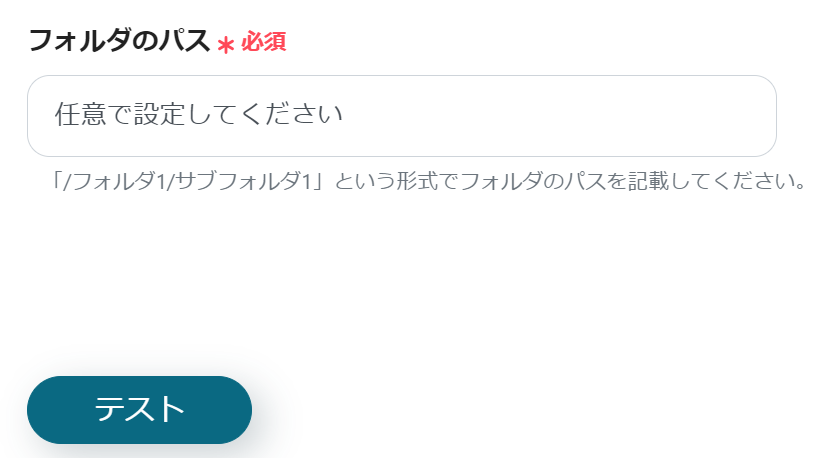
最後に「トリガーをON」をクリックすることで、自動化の設定は完了します。
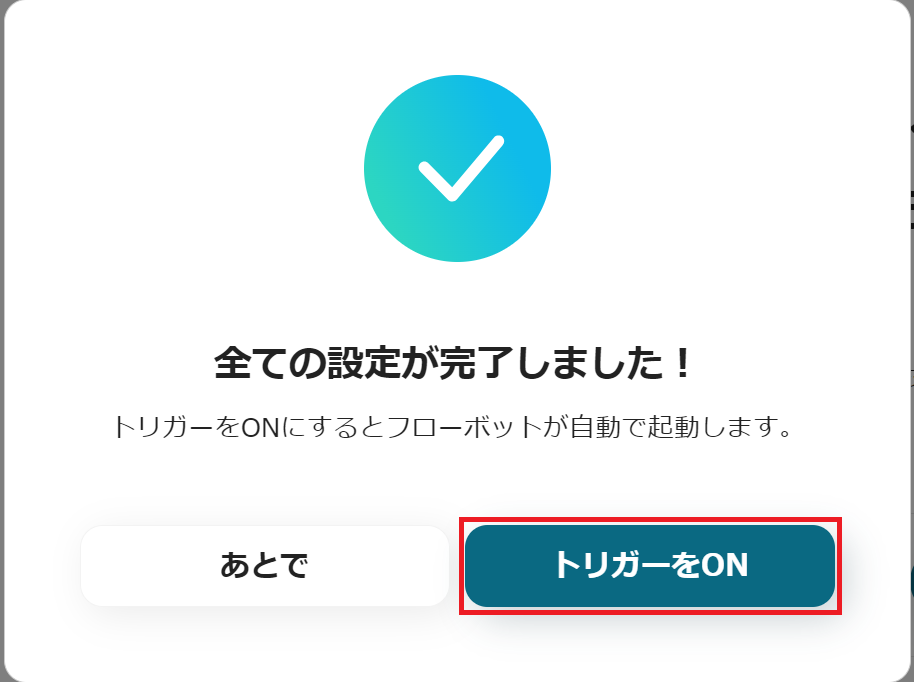
1.Airtableで取引先が登録されたら、自動的にGoogle Driveにフォルダを作成するフローです。
こちらはGoogle Driveにフォルダを作成するフローとなっているため、DropboxとGoogle Driveを使い分けている方におすすめです。
2.kintoneにレコードが登録されたら、Dropboxにフォルダを自動作成するフローです。
レコード作成後にフォルダを自動作成するため、手動でフォルダを作成する必要がありません。
3.GMOサインで書類の締結が完了したら、自動的にファイルをDropboxに格納するフローです。
締結済みの書類を容易に管理できます。
4.Dropboxのフォルダ内でファイルの作成・更新がされたら、Gmailにメールを自動送付するフローです。
メール通知により、ファイル作成を見落とすことがなくなるでしょう。
今回ご紹介したテンプレートは、Airtableで取引先登録後にDropboxで自動的にフォルダを作成するフローです。
この自動化により、手動でフォルダを作成する必要がなくなり、ファイル共有が効率化されるでしょう。
特に複数の取引先を扱っている場合は、ヒューマンエラーを防ぎ、業務のスピードアップが期待できます。
Yoomを利用したアプリ連携では、専門知識がなくても簡単に自動化設定ができます。
実際に操作してみたい方は、こちらから無料で登録してみましょう。
